
„Windows 10“ automatiškai vykdo sistemąpriežiūros užduotys, tokios kaip saugos nuskaitymas ir disko optimizavimas pagal grafiką. Pagal numatytuosius nustatymus „Windows“ vykdo šias užduotis kiekvieną dieną 2 valandą ryto ir pabunda kompiuterį, kad tai atliktų, jei miega.
Automatinės priežiūros funkcija buvo pridėta sistemoje „Windows 8“, taigi tas pačias parinktis matysite ir „Windows 8“ asmeniniame kompiuteryje.
Kas yra automatinė priežiūra?
Pradėjusi nuo „Windows 8“, „Windows“ naudoja naują funkciją „Automatinė priežiūra“ sistemos priežiūros užduotims atlikti. Tai derina daugybę skirtingų fono užduočių ir jas visas atlieka iškart.
SUSIJĘS: Kuo „Windows“ veikia miego režimą ir užmigdymą?
Šios užduotys numatytos 2 val. Pagal numatytuosius nustatymus,ir vykdomos tik tuo metu, kai nenaudojate savo kompiuterio. Pagal numatytuosius nustatymus „Windows“ pažadins jūsų asmeninį kompiuterį, jei jis nemiega atlikdamas užduotis (o jei jis prijungtas prie elektros tinklo - „Windows“ nežadins nešiojamojo kompiuterio, veikiančio naudojant akumuliatorių). „Windows“ grąžins jūsų asmeninį kompiuterį miegoti, kai bus baigta.
Techninės priežiūros langas yra tik viena valanda. Jei užduotys nebus baigtos per tą valandą, „Windows“ sustabdys ir atliks užduotį kitame priežiūros lange. Kai kurios užduotys turi „galutinius terminus“ ir bus visiškai įvykdytos techninės priežiūros lange, jei jos nebus baigtos.
Jei kompiuterį naudojate numatytu laiku,arba jei jūsų kompiuteris išjungtas numatytu laiku, šios techninės priežiūros užduotys įvyks kitą galimą laiką, kai „Windows“ pastebės, kad nenaudojate savo kompiuterio. Pvz., Jei paliksite kompiuterį įjungtą ir kurį laiką nuo jo atsitraukite, „Windows“ pradės veikti.
Kokias funkcijas atlieka automatinė priežiūra?
Priežiūros užduotys apima programinės įrangos atnaujinimus, saugos nuskaitymą tokiomis programomis kaip „Windows Defender“, disko defragmentavimą ir optimizavimą bei kitas sistemos diagnostikos užduotis.
„Windows 10“ „Windows Update“ yra labai agresyvusir pagal numatytuosius nustatymus įdiegs atnaujinimus net ir ne priežiūros lange. Tačiau grupės strategija leidžia sistemos administratoriams priversti „Windows Update“ įdiegti atnaujinimus priežiūros lange.
Tikslus užduočių rinkinys, atsižvelgiant į kompiuterį, skiriasi,kaip programinės įrangos kūrėjai gali nustatyti bet kurią iš savo suplanuotų užduočių vykdymą priežiūros lange. Kitaip tariant, „Windows“ taip pat gali vykdyti priežiūros funkcijas, kurias sukūrė jūsų įdiegtos programos.
Kaip valdyti, kai vyksta techninė priežiūra
Norėdami valdyti šią funkciją, eikite į Valdymo skydas>Sistema ir saugumas> Saugumas ir priežiūra. Taip pat galite atidaryti meniu Pradėti, ieškoti „Maintenance“ ir spustelėti nuorodą „Security and Maintenance“, kad patektumėte tiesiai į šį ekraną.

Išskleiskite skyrių „Priežiūra“ ir čia pamatysite parinktį Automatinė priežiūra.
Pamatysite paskutinę datos ir laiko priežiūrąįvyko. Jei norite nedelsdami vykdyti priežiūros operacijas, spustelėkite „Pradėti techninę priežiūrą“. Jei norite sustabdyti techninės priežiūros operacijas, galite spustelėti „Stabdyti priežiūrą“.
Norėdami suplanuoti techninės priežiūros laiką ir pasirinkti, ar ši parinktis pažadins jūsų kompiuterį, spustelėkite „Keisti priežiūros parametrus“.
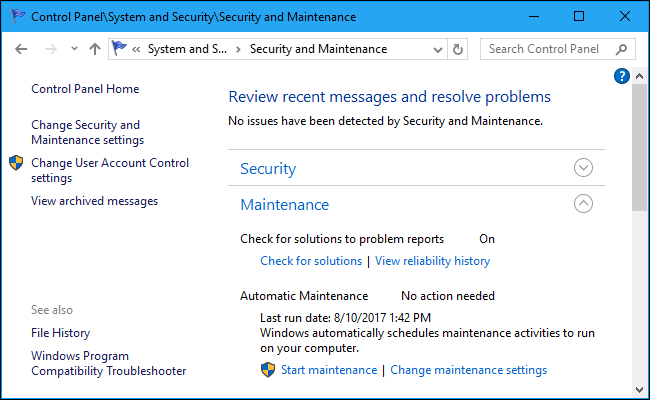
Norėdami kontroliuoti, kada vyksta techninės priežiūros užduotys, spustelėkite laukelį „Vykdyti priežiūros darbus kasdien“ ir pasirinkite laiką. Valandą galite pasirinkti bet kuriuo metu nuo 12:00 iki 23:00.
Jei norite neleisti „Windows“ automatiškai pažadinti jūsų kompiuterio, kad atliktų šias užduotis, panaikinkite žymėjimą laukelyje „Leisti suplanuotai techninei priežiūrai, kad mano kompiuteris pažadėtų numatytu laiku“.
Mes tikrai nerekomenduojame išjungti šios funkcijos. Kai „Windows“ atliks kompiuterį, jis vėl užmigs ir tai užtikrins, kad šios užduotys niekada nelėtins jūsų kompiuterio, kol jūs jį naudojate, bet tai yra jūsų pasirinkimas.
Baigę spustelėkite „Gerai“, kad išsaugotumėte pakeitimus.

Negalima iš tikrųjų sustabdyti šių automatiniųpriežiūros užduotys. Jie yra svarbūs, kad jūsų kompiuteris veiktų sklandžiai. Priežiūros užduotys yra sukurtos vykdyti tik tada, kai nenaudojate savo kompiuterio, todėl jos neturėtų kliudyti.








